来源:www.uzhushou.cn 时间:2018-10-10 08:15
很多电脑用户都清楚如何设置win7系统的虚拟内存,但是却不知道应该怎么查看当前虚拟内存的使用状态,其实查看虚拟内存的方法很简单,那么win7系统如何查看虚拟内存呢?今天为大家分享win7系统查看虚拟内存的操作方法。
查看虚拟内存操作方法:
1、首先我们按下Ctrl+Shift+Esc组合键,进入到任务管理器→进程→查看→选 择列。如图所示:
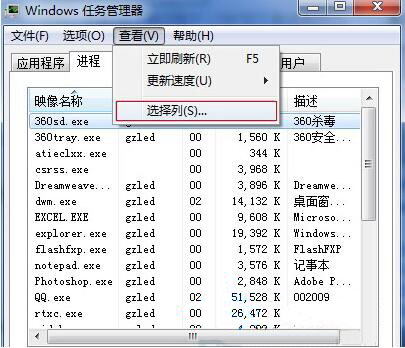
2、把内存-提交大小打上勾。点击确定。如图所示:
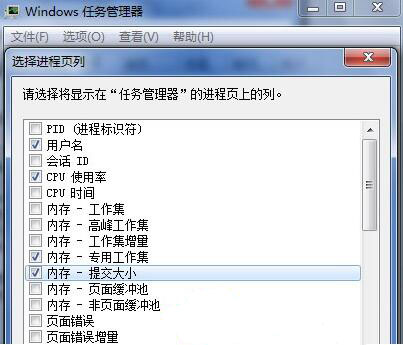
3、这样在任务管理器中就会显示提交大小,发现多了一行“提交大小”,这一行就是软件所占的虚拟内存 大小了,很方便的查看虚拟内存, 对于解决一些如:虚拟内存低之类的问题,就能找到到底是什么软件比较占内存。如图所示:
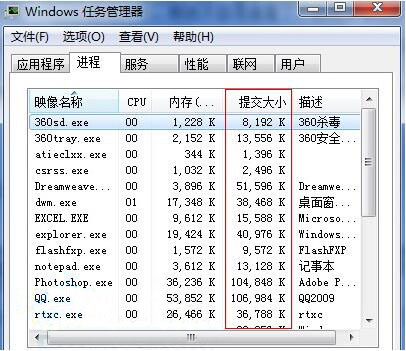
关于win7系统查看虚拟内存的操作方法就为用户们详细介绍到这边了,如果用户们使用电脑的时候不知道怎么查看虚拟内存,可以参考以上方法步骤进行操作哦,希望本篇教程对大家有所帮助,更多精彩教程请关注u助手官方网站。
责任编辑:u助手:http://www.uzhushou.cn